유튜브 계정 삭제는 다양한 이유로 필요할 수 있습니다. 내용을 변경하고 싶거나 채널을 더 이상 사용하고 싶지 않아서라면 삭제 작업은 간단합니다. 이 가이드는 PC와 휴대전화에서 유튜브 채널을 효과적으로 삭제하는 방법을 자세히 안내합니다.
주요 포인트
- 유튜브 계정 삭제는 PC와 휴대전화로 모두 수행할 수 있습니다.
- 구글 계정이 유지되는 상태에서 유튜브 서비스를 삭제할 수 있습니다.
- 채널 삭제는 영구적으로 이루어지며 모든 내용이 손실됨을 명심해야 합니다.
단계 1: 유튜브 계정에 액세스
유튜브 채널을 삭제하려면 먼저 계정에 로그인해야 합니다.
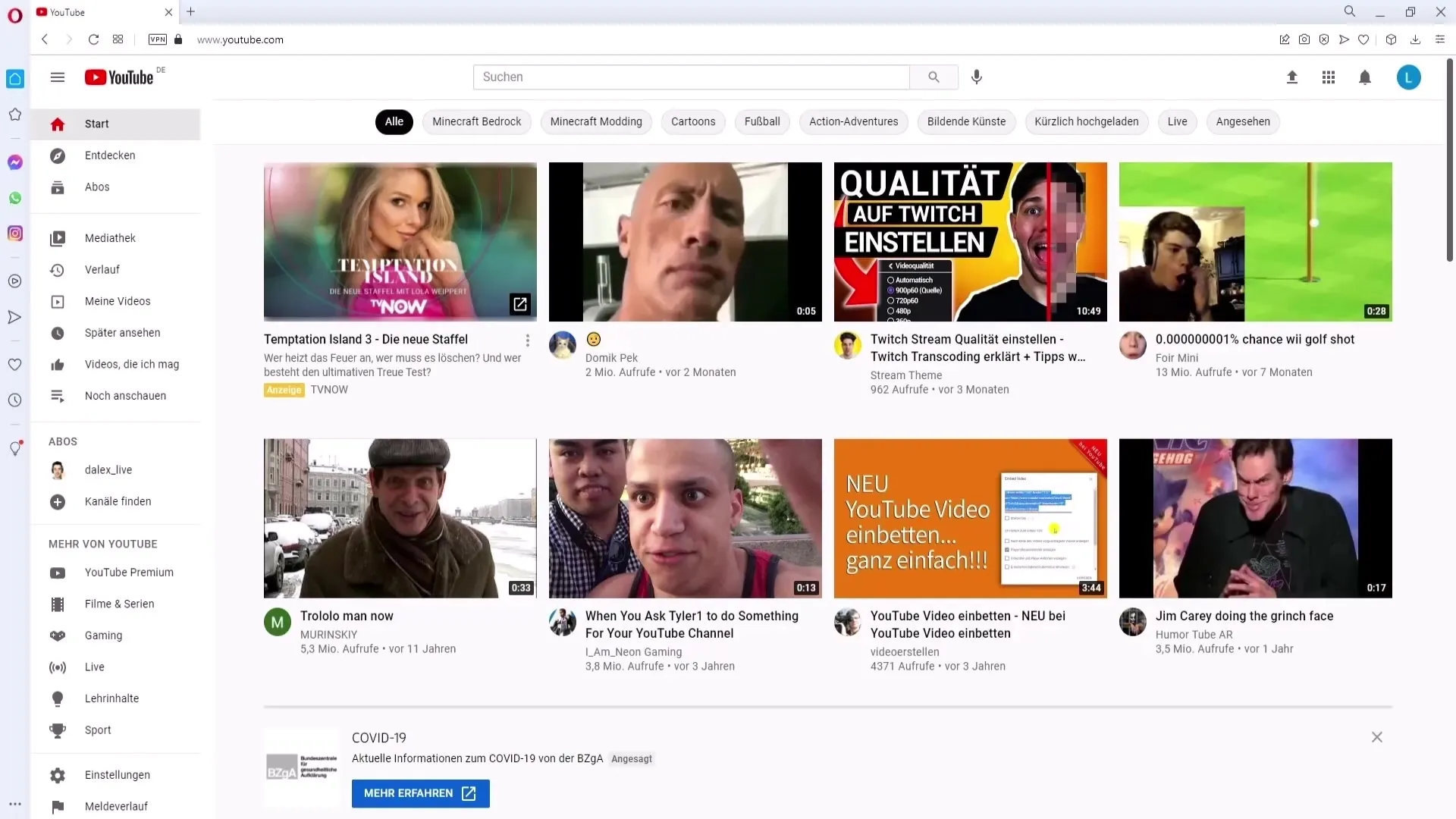
유튜브 웹사이트에 방문하거나 휴대폰에서 유튜브 앱을 열고 구글 계정으로 로그인합니다. 삭제하려는 채널에 로그인되어 있는지 확인하세요.
단계 2: 채널 설정 열기
로그인한 후 계정 설정으로 이동해야 합니다.
화면 오른쪽 상단의 채널 아이콘을 클릭하면 드롭다운 메뉴가 열립니다. 거기서 '구글 계정 관리'를 선택합니다.
단계 3: 데이터 및 개인화 찾기
지금은 구글 계정 관리 페이지에 있습니다.
하단으로 스크롤하여 '데이터 및 개인화' 항목으로 이동해야 합니다. 삭제 프로세스를 계속하기 위해 이 부분을 찾는 것이 중요합니다.
단계 4: 계정 관리
다음 단계에서 '데이터, 서비스 및 계정 관리' 항목을 찾아야 합니다.
클릭하여 계정에 연결된 서비스로 이동합니다. 여기서 계정에 대해 어떻게 할지 결정할 수 있습니다.
단계 5: 서비스 또는 계정 삭제
이제 서비스를 삭제하거나 전체 구글 계정을 삭제할 수 있습니다.
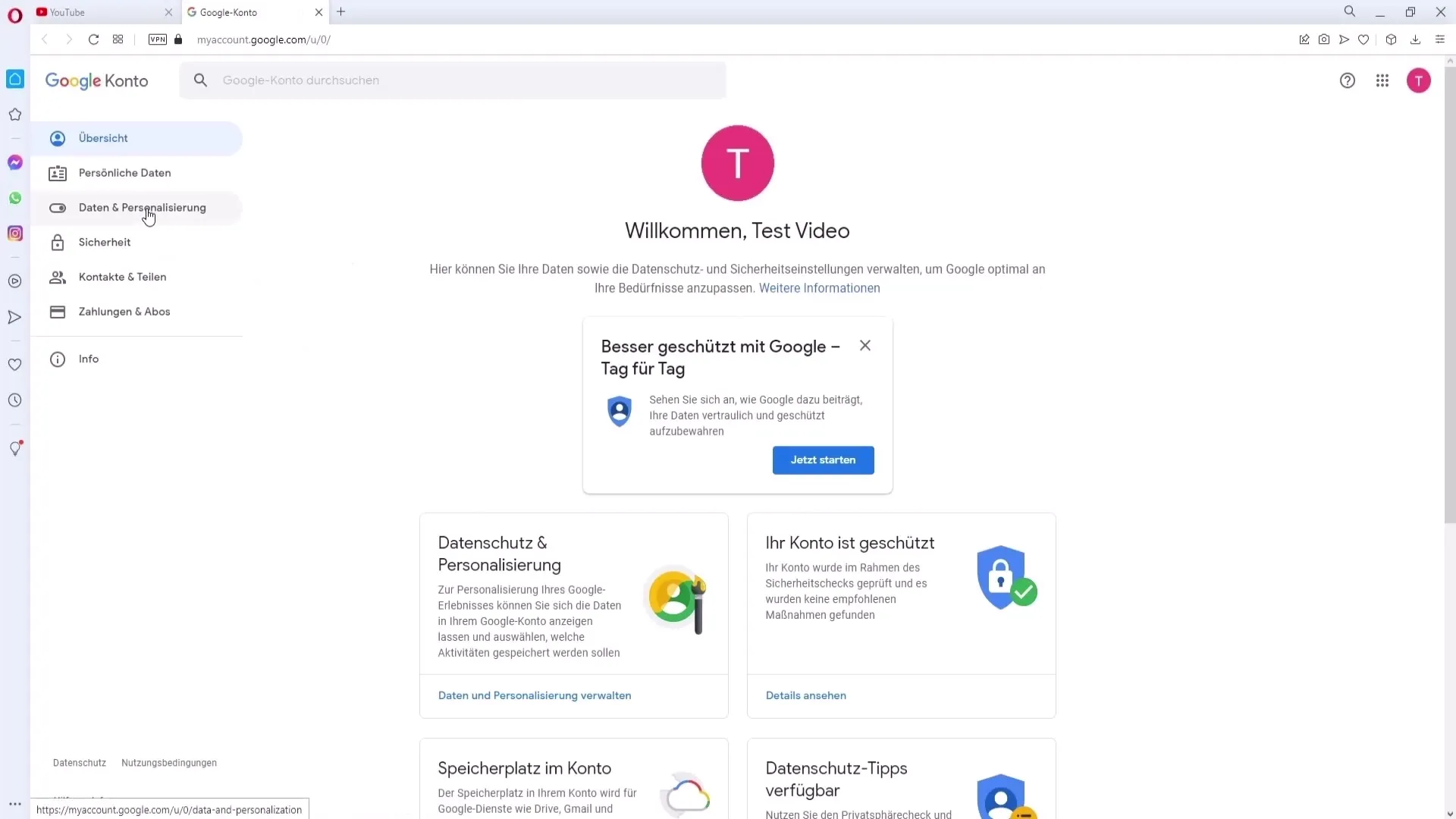
만약 유튜브 채널만 삭제하려면 '서비스 제거'를 선택하십시오. 그것이 의도한 작업이 아닌 한 실수로 전체 구글 계정을 삭제하지 않도록 주의하십시오.
단계 6: 확인
'서비스 제거' 옵션을 선택한 후에는 작업을 확인해야 합니다.
유튜브 시스템이 삭제 작업의 결과에 대한 정보를 표시할 수 있습니다. 이 정보들을 주의 깊게 읽고 삭제 작업을 확실하게 하십시오.
단계 7: 삭제 프로세스 완료
이제 마지막 단계가 도래했습니다.
삭제를 확인하면 유튜브 계정이 영구적으로 삭제됩니다. 이 작업은 되돌릴 수 없으며 모든 비디오, 재생 목록 및 구독이 손실됩니다.
요약
유튜브 계정 삭제는 올바른 단계를 따르면 빠르고 효과적으로 이루어질 수 있습니다. 삭제 시 콘텐츠뿐만 아니라 플랫폼에서의 프로필도 영구적으로 삭제되므로 신중하게 결정해야 합니다.
자주 묻는 질문
유튜브 채널을 어떻게 삭제하나요?'구글 계정 관리'로 이동하여 '서비스 제거'를 선택하여 유튜브 채널을 삭제할 수 있습니다.
내 유튜브 채널만 삭제하고 구글 계정은 지우지 않을 수 있나요?네, 구글 계정은 그대로 두고 유튜브 서비스만 삭제할 수 있습니다.
유튜브 채널을 삭제하면 어떻게 되나요?모든 비디오, 재생 목록 및 구독이 영구적으로 삭제되며 복구할 수 없습니다.
삭제한 유튜브 채널을 복구할 수 있나요?아니요, 유튜브 채널 삭제는 영구적이며 복구할 수 없습니다.
채널 삭제를 위해 특정 브라우저를 사용해야 하나요?아니요, 채널을 삭제하려면 모든 브라우저나 유튜브 앱을 사용할 수 있습니다.


